Вход, выход и восстановление доступа в Ally
Для работы с Ally необходим личный аккаунт. Его создает системный администратор и предоставляет вам логин и пароль для входа в систему.
В случае утраты доступа вы можете восстановить логин и пароль.
После выхода из приложения для повторного входа потребуется снова вводить логин и пароль.
Вход в приложение
Чтобы начать работу, перейдите на сайт demo.ally.software. На экране отобразится окно входа в приложение, в котором доступны два способа авторизации:
- по логину и паролю;
- по коду через мобильное приложение «Работа со вкусом».
Вход по логину и паролю
Выберите вкладку «По паролю». В соответствующих полях укажите выданные логин и пароль, затем нажмите кнопку «Войти».
Если вход не удался, проверьте корректность введенных данных. В случае ошибки, исправьте ее и повторите попытку. Если выполнить вход не удается, обратитесь к системному администратору.
Вход по коду через приложение
Убедитесь, что на вашем телефоне установлено приложение «Работа со вкусом». Перейдите во вкладку «По коду», введите номер телефона и нажмите кнопку «Отправить Push-уведомление».
Если вход не выполнен, возможно, ваш номер телефона не подтвержден в системе. В этом случае обратитесь к администратору приложения.
Восстановление доступа
Если логин и/или пароль утрачены, вы можете восстановить доступ с помощью номера телефона или электронной почты, прикрепленных к вашему аккаунту. Убедитесь, что эти данные зарегистрированы через системного администратора, в противном случае восстановить доступ не получится.
Восстановление по номеру телефона
В окне входа нажмите кнопку «Восстановить доступы по SMS».
Откроется форма восстановления. Введите свой номер телефона и нажмите кнопку «Отправить SMS-код».
Если указанный номер зарегистрирован в системе, то на него будет отправлено SMS с новым логином и паролем. Используйте их для входа в приложение.
Восстановление по электронной почте
В окне входа нажмите кнопку «Восстановить доступы по Email».
Откроется форма восстановления. Введите адрес электронной почты и нажмите кнопку «Отправить доступы по Email».
Если указанный адрес электронной почты зарегистрирован в системе, то на него придет письмо с новым логином и паролем. Используйте их для входа в приложение.
Выход из аккаунта
Для выхода из аккаунта нажмите на значок выхода в левом нижнем углу экрана. После нажатия произойдет немедленный выход из системы.

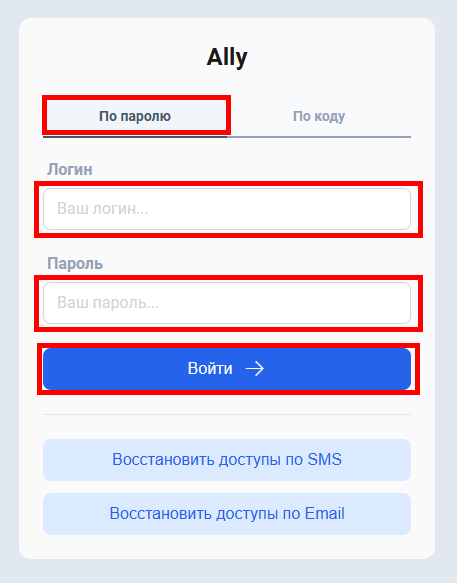
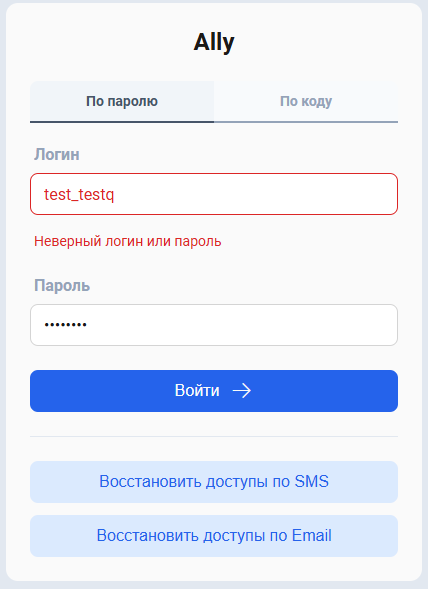
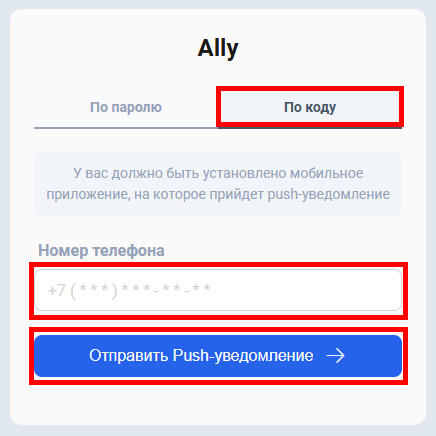
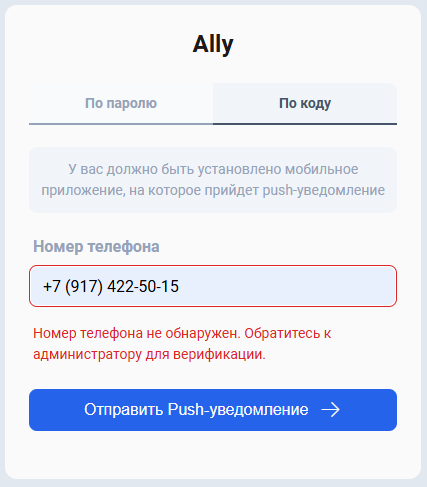
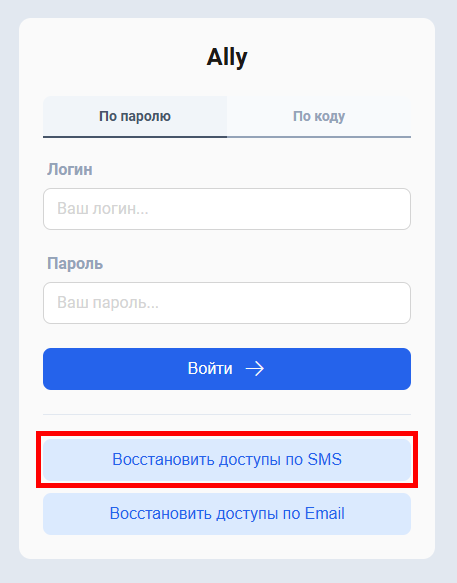
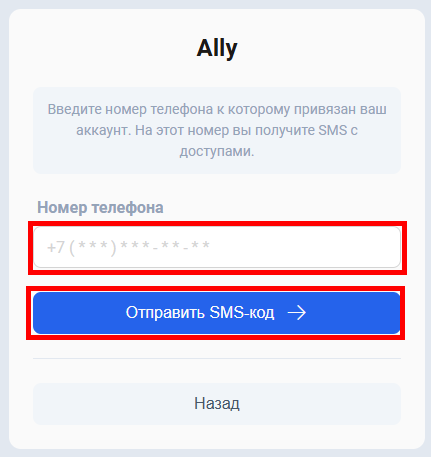
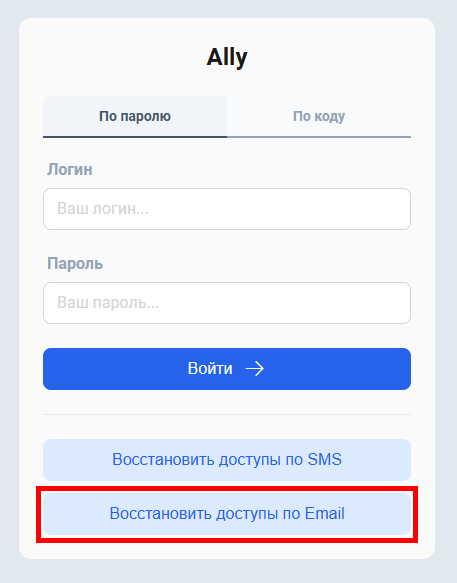
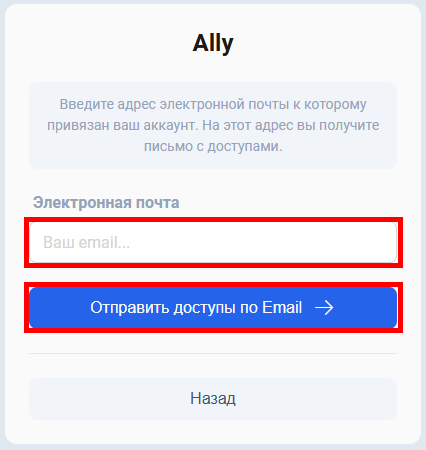
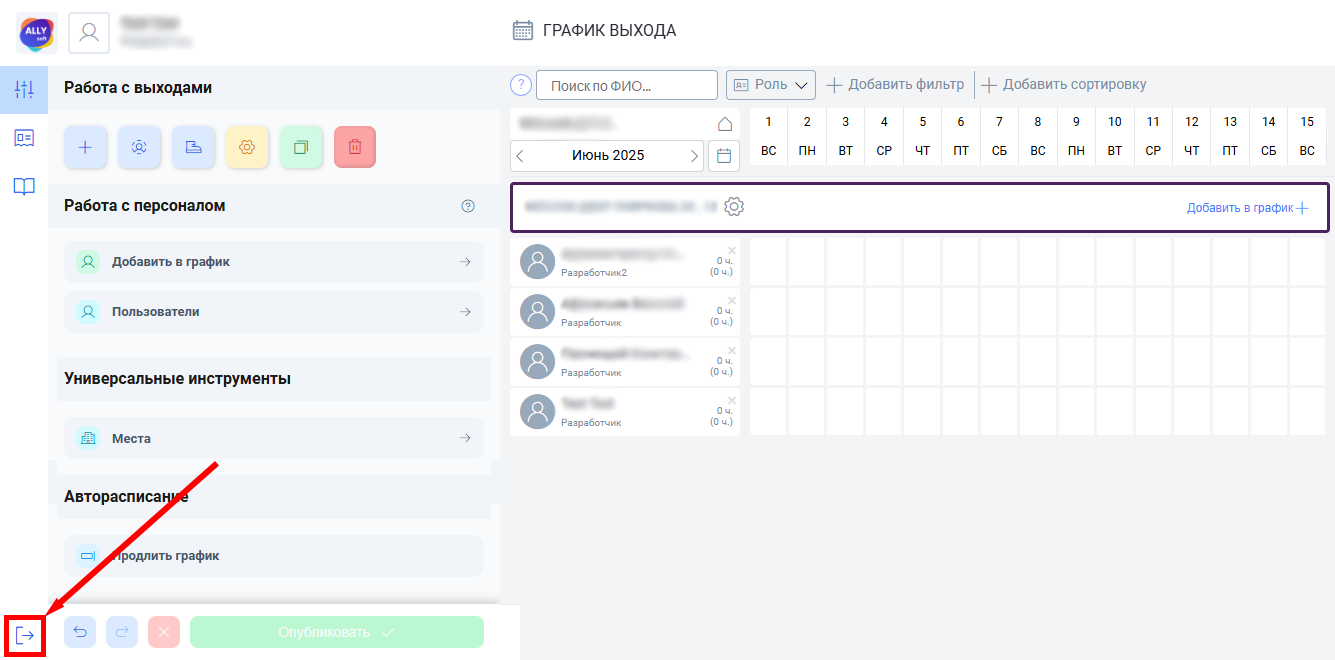
No Comments